3万的电脑无法安装 Windows 11,这样绕过限制
距离 Windows 11 发布已有一段时间,相信有不少人已经体验上了发布会前就出来的「泄露版」。内容上的更新在前几天的文章中已经介绍的差不多,错过的朋友可以看这篇文章:Windows 11 上手体验,已经是苹果的形状了(附安装镜像下载)
但这次换代似乎不像以前那么简单,即便是装机经验丰富的朋友,也可能被微软无情的拦在第一步——硬件可用性检测上。
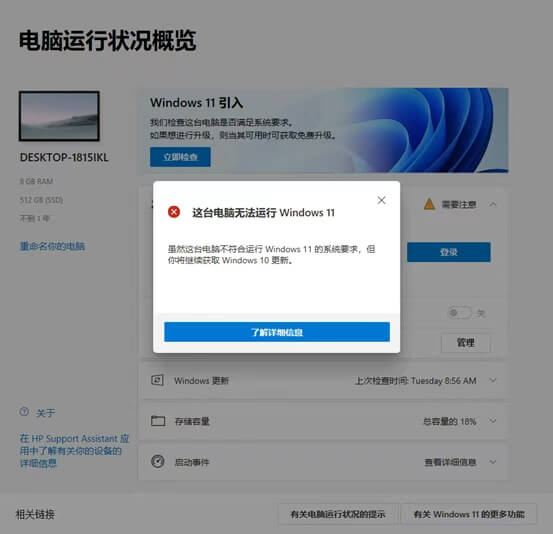
甚至有朋友说,我这 3W 多的电脑,怎么硬件都满足不了 Windows11 要求?一查才知道,原来无法安装 Windows 11 是电脑的 TPM 2.0 模块不可用。
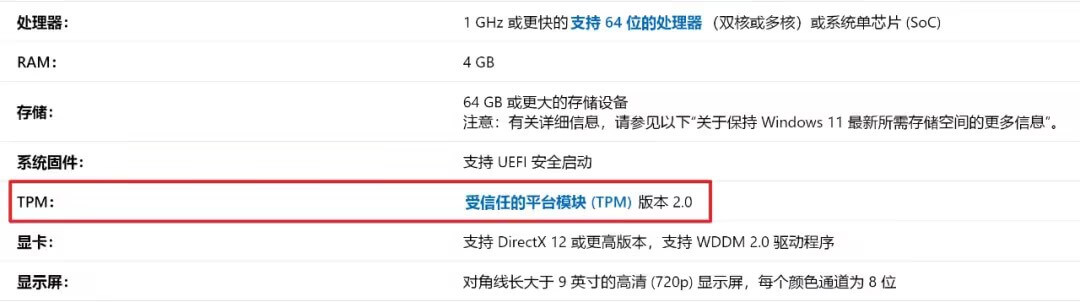
TPM 2.0
简而言之,TPM (可信平台模块)是一种安装在主板上,或是集成在 CPU 中的硬件芯片。它是一个加密处理器,用来保存敏感信息的密钥,例如电脑的 PIN 密码,Windows Hello 面部信息,Bitlocker 密钥等。
因为它是基于硬件的模块,所以恶意程序不可能利用系统漏洞读取它。只有直接针对固件的攻击才能突破它的防御。
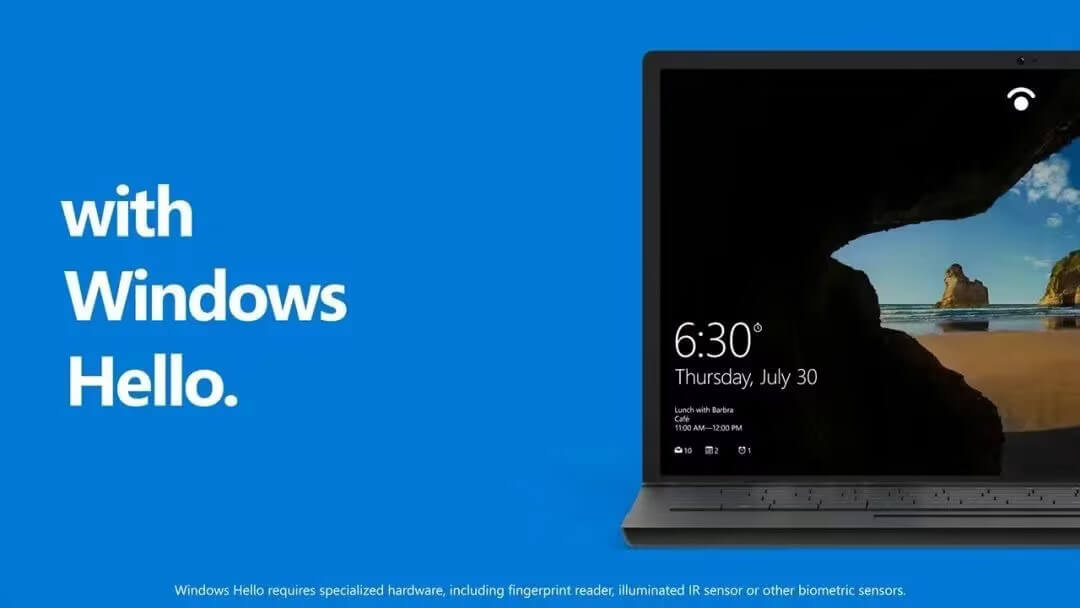
其实通过硬件模块加密的操作,在移动端已经非常常见,例如谷歌 Pixel 手机配备了 Titan M 安全芯片,三星手机有 Knox 芯片。甚至大家耳熟能详的 8848 手机,在广告中也狂吹过它们的内置安全加密芯片。这些硬件加密模块,都是用来保护关键密钥信息的。

而现在,微软希望把它带到 Windows 11 中。微软表示,固件攻击的风险在持续增加,Windows 是全球使用最广泛但也是受到攻击最多、影响最大的操作系统。企业在过去两年经历的恶意攻击中,有 83% 是固件攻击。
固件攻击是指攻击主板本身固件的漏洞利用,控制硬件组件,改变启动过程,并使代码注入变得简单。

固件攻击的主要目的是窃取敏感信息,例如 Windows Hello 指纹/面部数据、银行详细信息、凭据、加密密钥等。固件攻击的威胁级别非常高。因此,需要 TPM 来保护您在 Windows 11 上的敏感信息。甚至 TPM 都无法抵御最近的 Spectre 和 Meltdown 漏洞攻击。

所以,为了让 Windows 11 更安全,微软要求用户的配置必须支持TPM 2.0。
TPM 2.0 真的安全吗
TPM 2.0 好是好,但是最近很多朋友下载微软官方的硬件检测工具却发现,自己的电脑不满足升级条件,98% 都是因为缺少 TPM 2.0 支持。
你可以在这里下载官方检测工具:“https://www.microsoft.com/zh-cn/windows/windows-11”
既然 TPM 2.0 是硬件模块,那是不是可以可以单独购买安装呢?小淙在某宝上查了一下,发现 TPM 2.0 模块随着 Windows 11,应声涨价 3 倍。好家伙,简直蹭了电脑无法安装 Windows 11 的光。
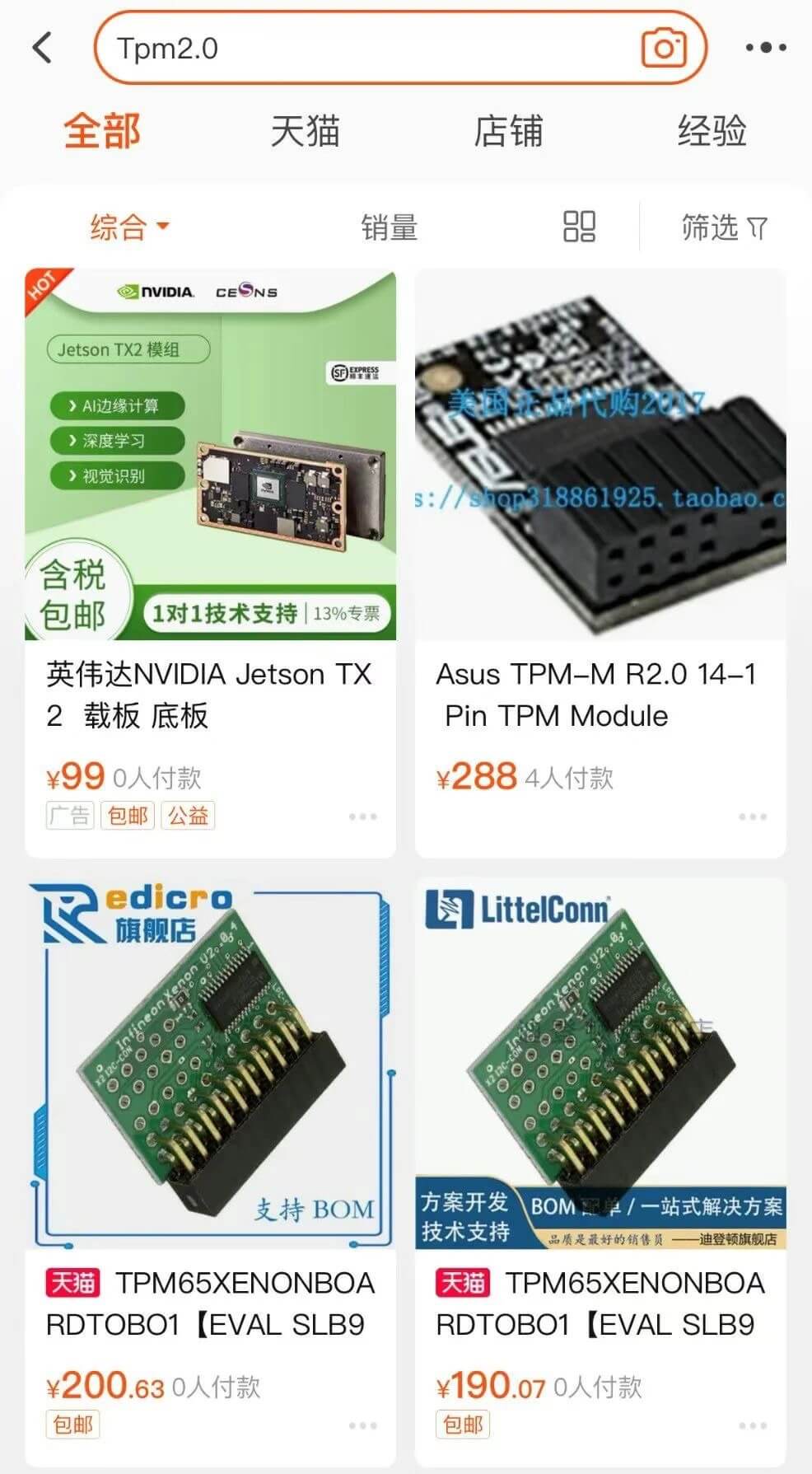
好家伙,又错过了一款理财产品。200 块钱的售价,比很多朋友激活电脑的方式还贵几十倍了。另外,计算你是土豪,在购买 TPM 2.0 模块前,可能还需要三思。
早在 1999 年,我国的《商用密码管理条例》就规定了商用密码产品由国家密码管理机构指定的单位生产、销售,包括个人使用自行研制的或者境外生产的密码产品也是禁止的。
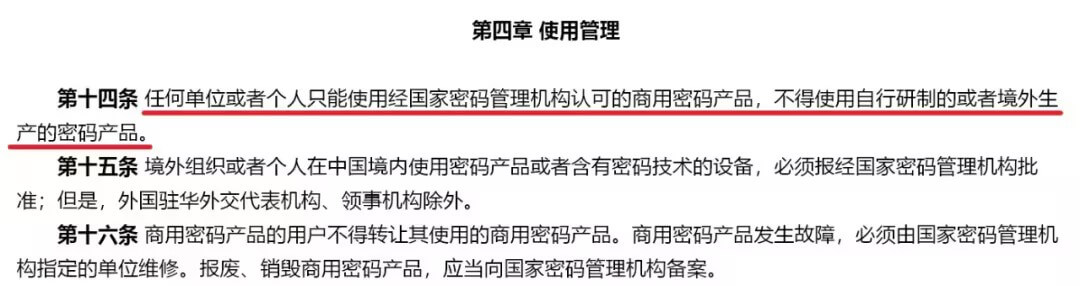
简单来说,就是中国境内不能使用国外生产的 TPM 模块,只能用我们自研自产的。说到底,还是为了保障我国的信息安全,毕竟 TPM 里面保存的都是设备中最重要的信息。国外生产或是安装的 TPM 模块,如果说被加入了后门,后果不堪设想。
其实不单单是我国,其他很多国家也有同样的规定,谁也不想自己被别人监控吧。另一个原因是,我国推广的是 TCM 标准。TPM 就算再好,也是别人制定的标准,始终掌握在别人手里,更不用提安全技术的主导权和产业的主导权了。
绕过 TPM 2.0 限制
其实,你的电脑很可能已经装有经过国家认证的 TPM 2.0 的模块,只是没有开启。微软在官网提供了 Windows 11 支持硬件列表,可以看到 8 代酷睿和 2 代锐龙及同时期的处理器基本上都是支持的。
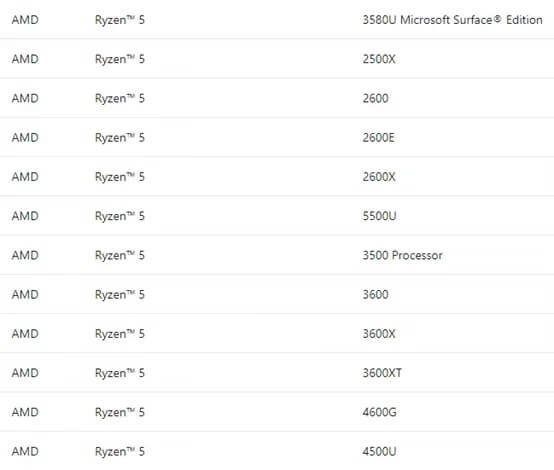
除了AMD,Intel 也在其中。
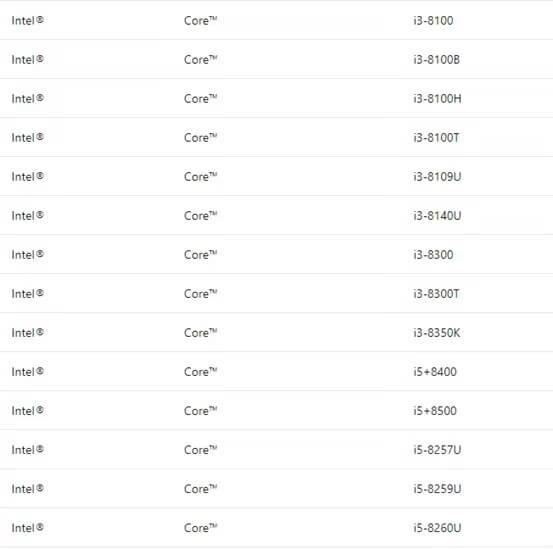
大家也可以点击这里查看官方支持列表:https://docs.microsoft.com/en-us/windows-hardware/design/minimum/windows-processor-requirements
大致推算一下,2016 年之后推出的硬件基本都支持 TPM 2.0。你的电脑死活检测不通过,可能是因为主板中没有开启 TPM 2.0 功能。

如果你是 Intel 平台 那么在你的主板里应该叫 PTT,这在 Amd 中叫 fTpm。不同主板的位置都不太一样,可以查一下主板说明书。激活之后应该就可以解决你无法安装 Windows 11 系统这个问题。
不过现在很多主板 BIOS 支持搜索功能,也很方便了。如果你发现电脑确实没有 TPM 2.0 模块,或者不想进 BIOS 翻找,也有方法可以绕过这项限制。
官方推送
最推荐的安装 Windows 11 的方法是通过微软官方预览渠道获取 Windows 11 更新。按 Win + I 打开设置 - 更新和安全 - Windows 预览计划,你可能会看到电脑不满足 Windows 11 硬件要求;
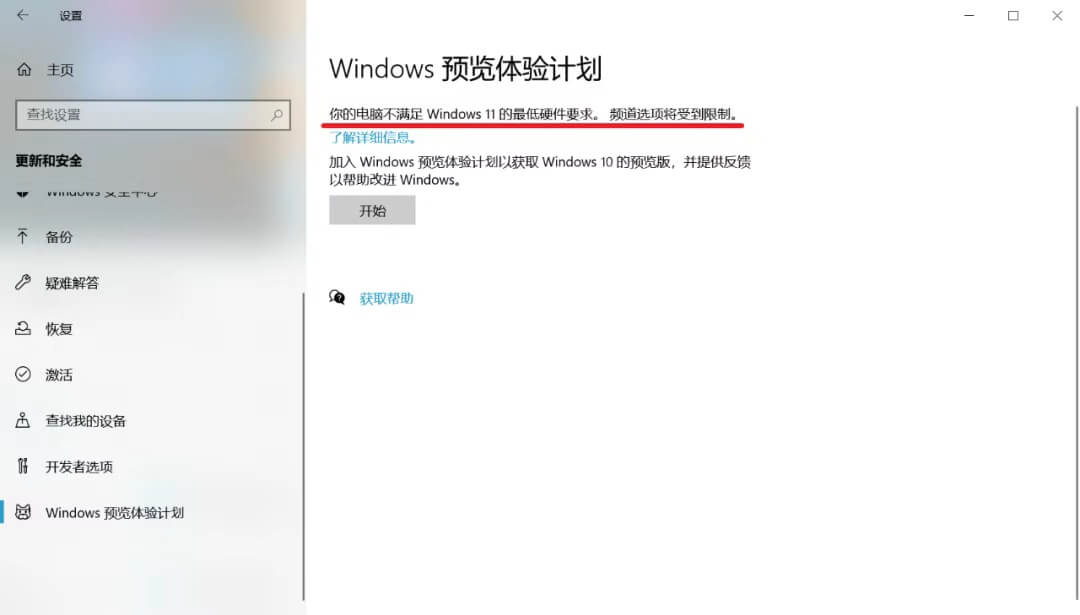
不管它,继续点击下面的开始,加入 Windows Insider 项目,选择 Release Preview;
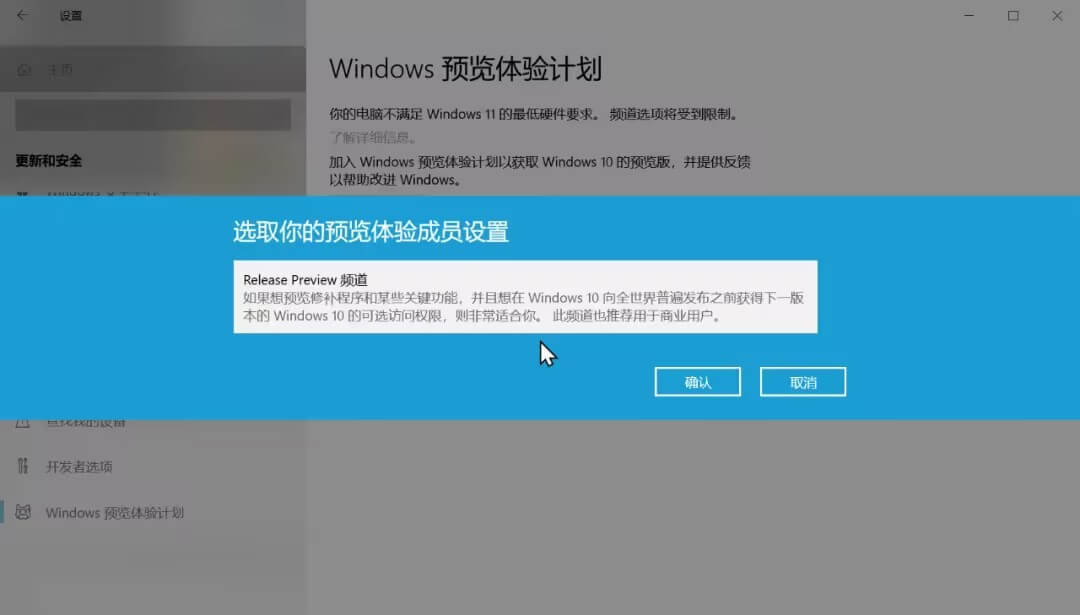
确认后重启电脑,按 Win + Q 搜索注册表并打开;
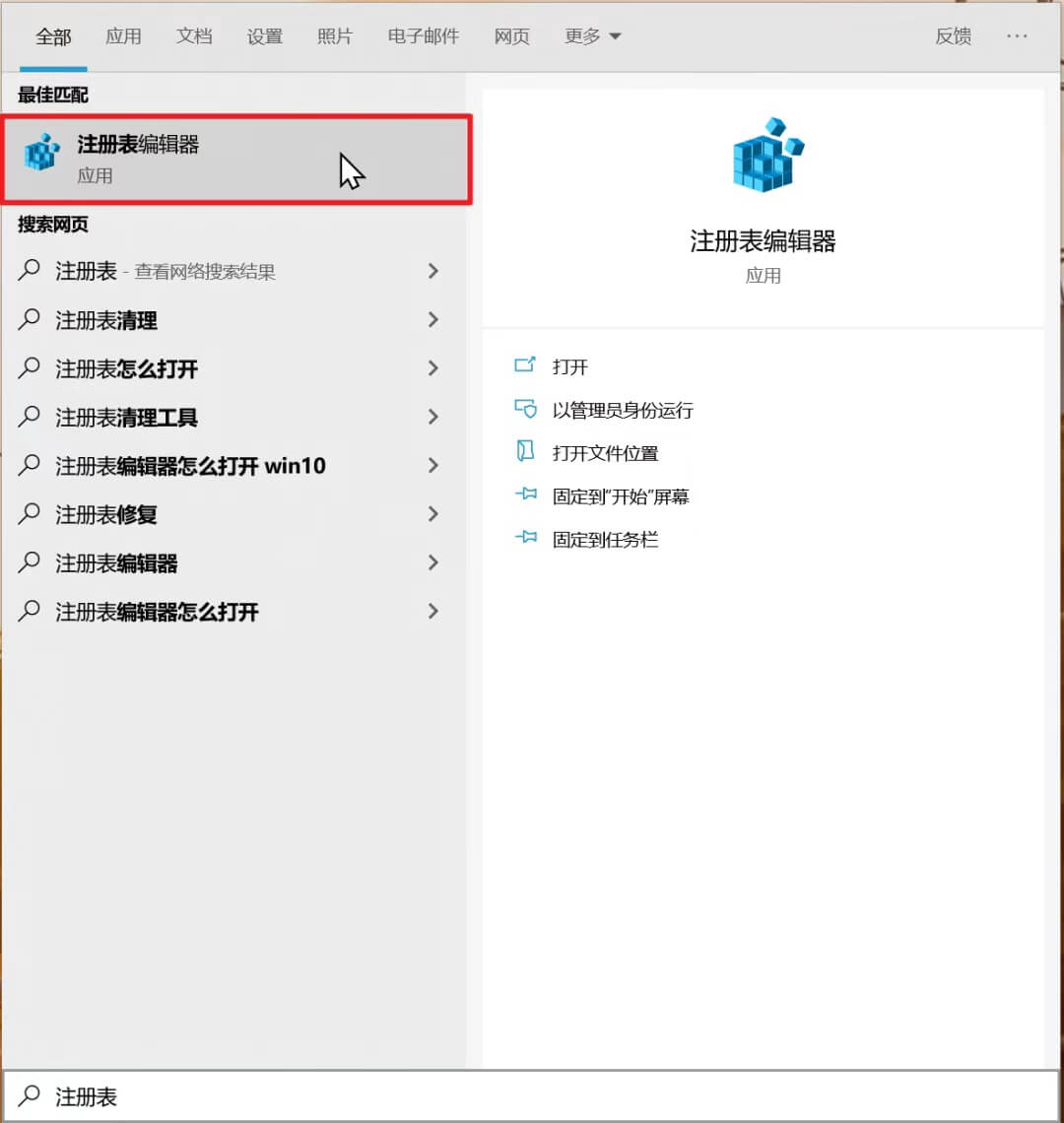
在注册表中定位到下面路径(也可以复制跳转):HKEY_LOCAL_MACHINE\SOFTWARE\Microsoft\WindowsSelfHost\UI\Selection
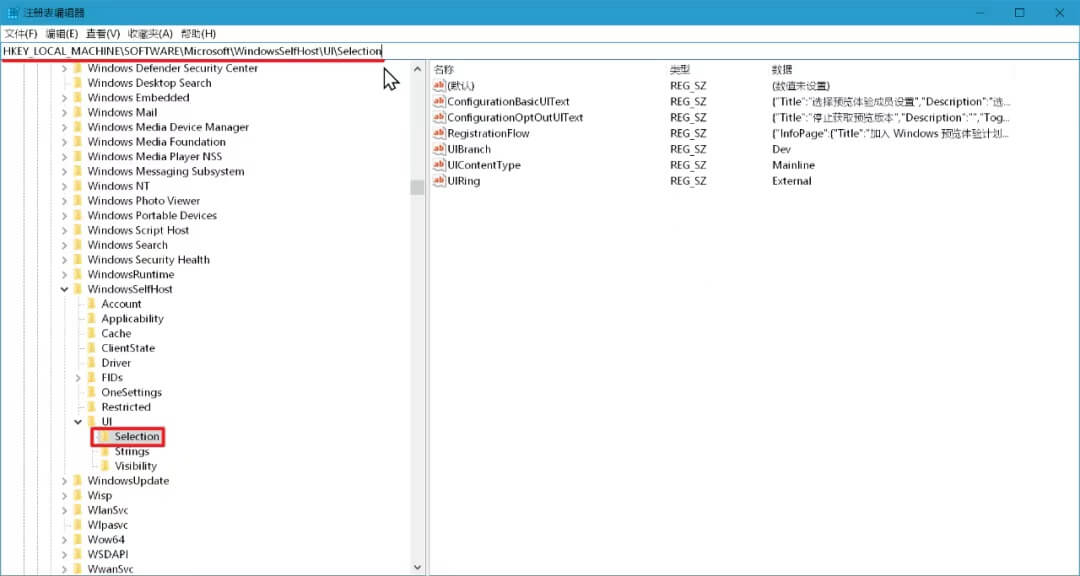
双击右侧的 UIBranch 键,将数值数据改为 Dev,ContentType 键中的数值数据改为 Mainline,Ring 键中的数值数据改为 External。
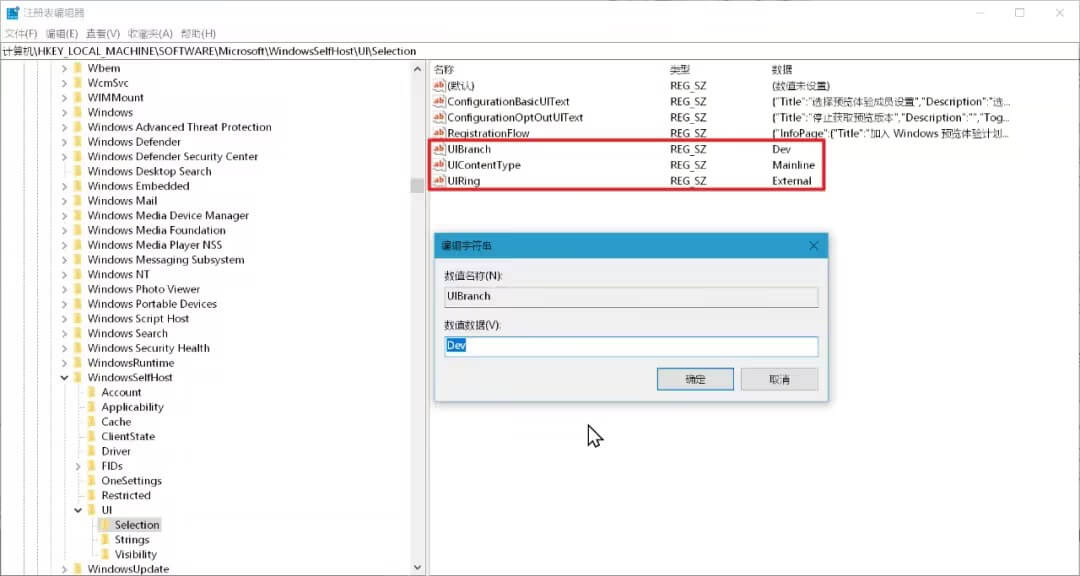
继续定位到下面路径:HKEY_LOCAL_MACHINE\SOFTWARE\Microsoft\WindowsSelfHost\Applicability
双击右侧 BranchName 键,将数值数据改为 Dev,将 ContentType 键中的数值数据改为 Mainline,将 Ring 键中的数值数据改为 External。
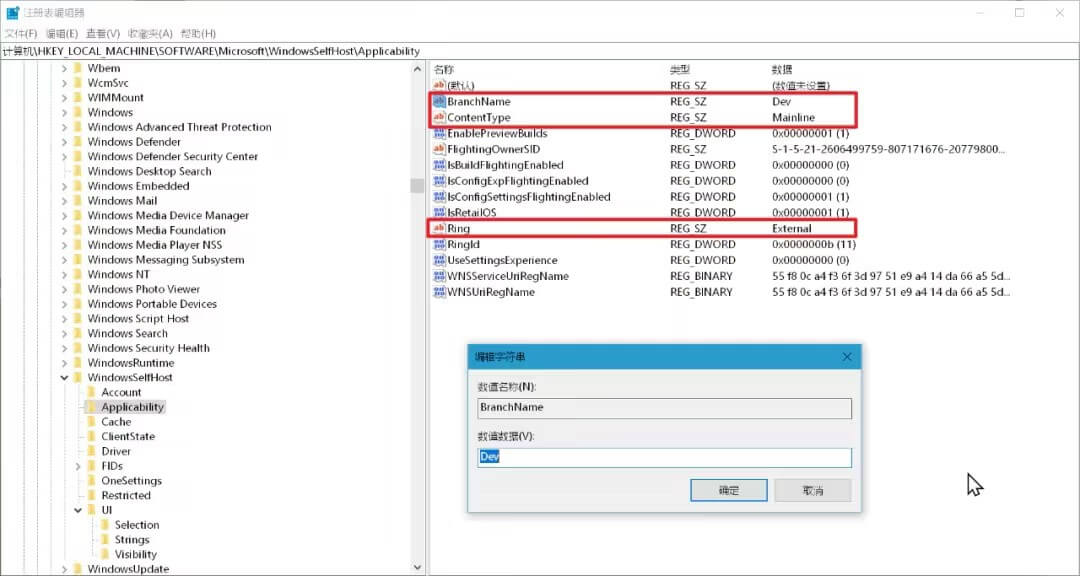
完成以上操作后保存退出,重启电脑。重启后再次打开 Windows 预览计划,点击链接到 Windows 预览体验,登录你的 Microsoft 账户,可能需要再重启一次,完成后就能接收到微软官方推送的 Windows 11 推送。
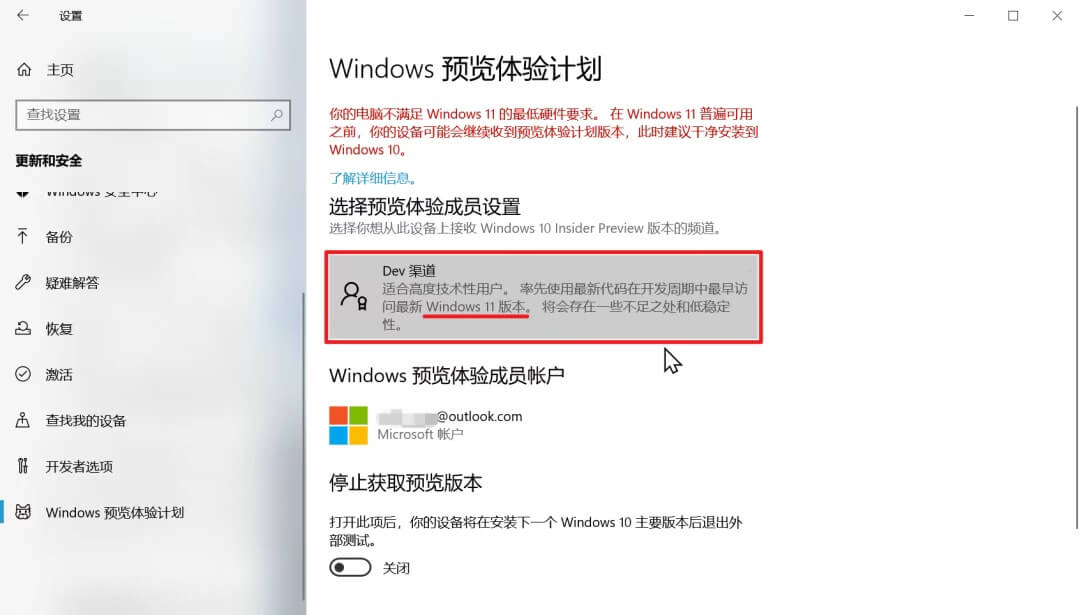
上方可能还是会有红字提示不可满足,无所谓,进入 Dev 渠道后到上方的 Windows 更新中检查更新即可。(可能会略有延迟)
目前,微软已经向开发渠道中的 Insiders 发布了首个 Windows 11 版本 Build 22000.51
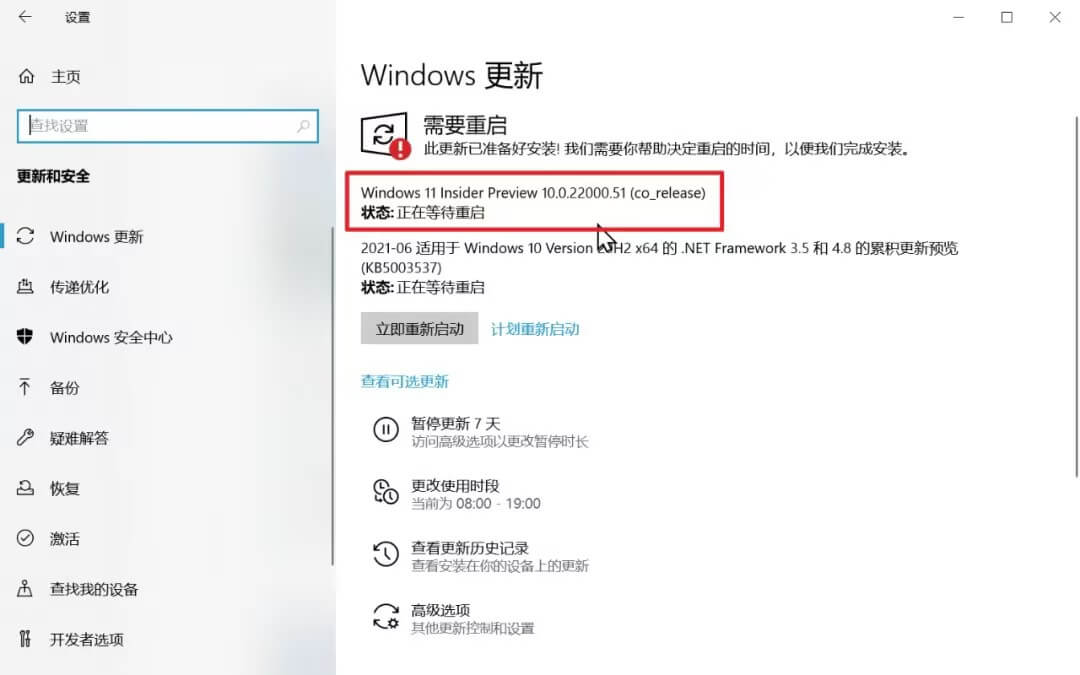
需要注意的是,打开预览计划,看到的界面可能是空白的;
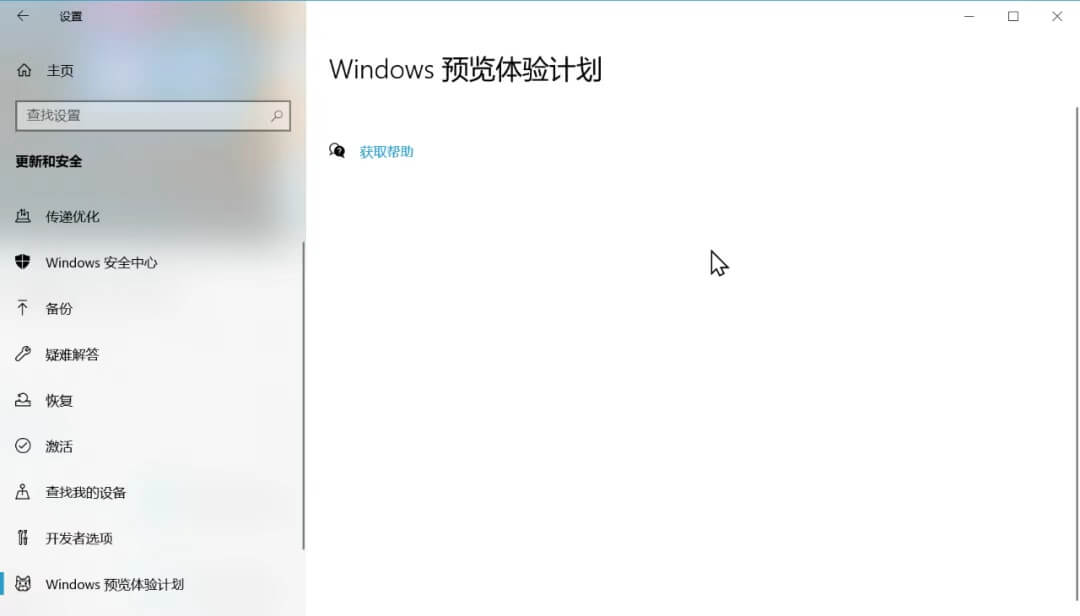
需要先到设置 - 隐私 - 诊断与反馈中打开 可选诊断数据。
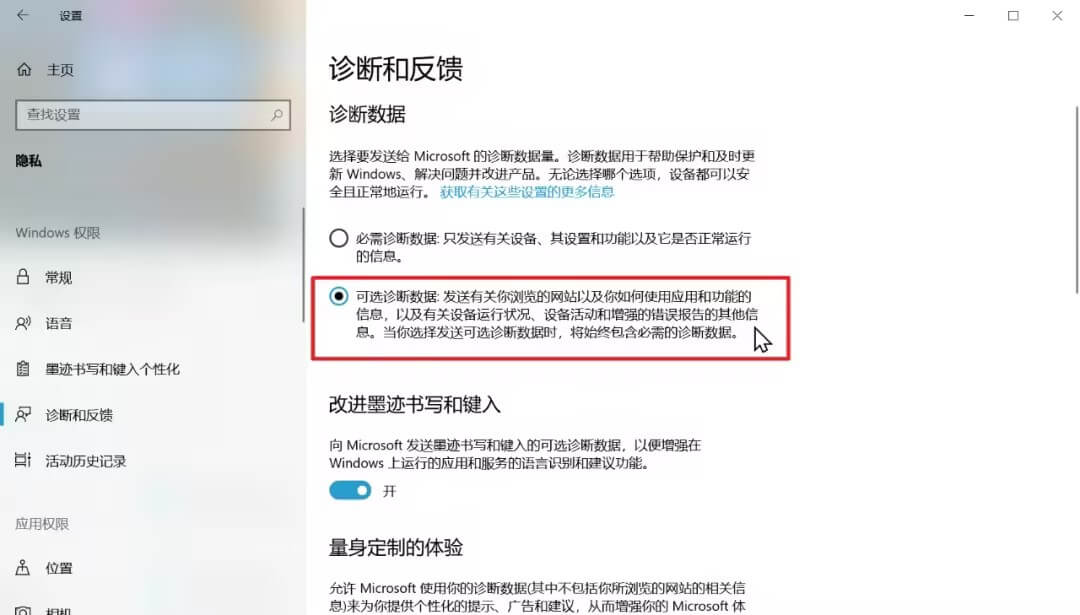
PE 随便装
经测试,在 PE 中安装 Windows 11 可以直接无视 TPM 2.0 限制。如果你是 Windows 7 系统,或者打算重装一台干净的 Windows 11,可以选择这个最简单的方式。关注 电手优品 ,回复数字 78 获取 Windows 11 ISO 映象。
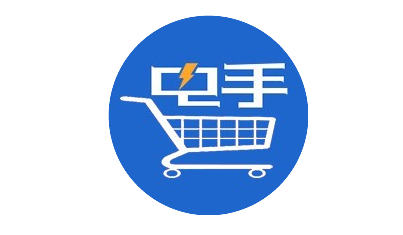
电手优品:电手优品致力于为电粉提供优质、实用、高性价比的产品!
公众号:你可以在这篇教程中查看 PE 装系统的方法:Windows系统好帮手:如何使用Windows PE安装系统
结论
需要注意的是,以上的方法绕过 TPM 2.0 检测安装 Windows 11, 不确定是会影响后续更新的,并且正式版是否还能使用这些方法还不得而知。我们也并不推荐在工作或是主力电脑上体验。Windows 系统每一次换代,都是一个漫长的过程,不用急于一时。希望这篇文章可以解决你无法安装 Windows 11 这个问题。
本文编辑:@ 小淙
©本文著作权归电手所有,未经电手许可,不得转载使用。
